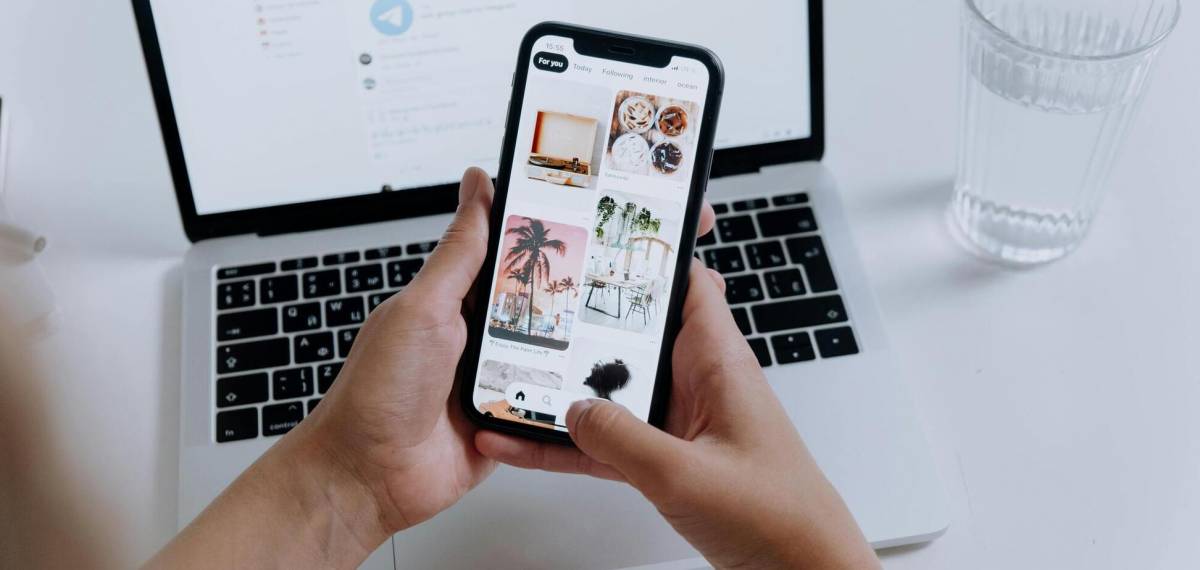
Лише одне коротке повідомлення на смартфоні може миттєво зіпсувати настрій: «Пам’ять iPhone заповнена». Воно завжди з’являється в найгірший момент – наприклад, під час виступу вашої дитини чи важливого футбольного матчу.
 Відео дня
Відео дня
Паніка при спробі зробити фото й усвідомлення нестачі місця змушує поспішно видаляти важливі зображення, щоб звільнити пам’ять. OBOZ.UA ділиться лайфхаком, який допоможе миттєво почистити пам’ять на iPhone.
Видаляємо дублікати фото та відео
Однією з головних причин швидкого заповнення пам’яті телефону є дублікати фотографій та відео. Замість того, щоб шукати їх вручну, ваш iPhone може зробити це за вас. Він автоматично знаходить ідентичні (або майже ідентичні) файли та розміщує їх у спеціальній папці «Дублікати» в розділі «Фото» – «Утиліти». Просто відкрийте цю папку, і ви зможете видалити або об’єднати елементи, звільнивши цінне місце на своєму пристрої.
Ось покрокова інструкція, як це зробити:
– відкрийте програму «Фотографії» і прокрутіть вниз до розділу «Утиліти»;
– виберіть «Дублікати». Зачекайте, поки ваш iPhone завантажить усі дублікати (ви побачите, як змінюється кількість елементів у верхній частині екрана);
– дублікати фотографій та відео будуть упорядковані за датою, починаючи з найновіших. Ви можете переглянути кожен дублікат окремо, а потім вибрати «Об’єднати», щоб злити їх в один файл;
– iPhone попередить вас, що хоча файли є «точними копіями», вони можуть мати «різні метадані». Після підтвердження телефон автоматично об’єднає відповідні дані, а решту перемістить до папки «Нещодавно видалені»;
– щоб об’єднати кілька дублікатів з одного розділу, натисніть кнопку «Вибрати» у верхньому правому куті екрана. Потім виберіть потрібні фотографії та відео (з’явиться синя галочка) і натисніть кнопку «Об’єднати» внизу екрана. Це особливо зручно, якщо у вас є три або більше дублікатів, але ви хочете об’єднати лише частину з них;
– щоб об’єднати весь список дублікатів одразу, не переглядаючи кожен розділ окремо, натисніть «Вибрати» у верхньому правому куті, потім «Вибрати все» у верхньому лівому куті. Після цього натисніть «Об’єднати» внизу екрана;
– також є можливість видаляти елементи замість їх об’єднання. Для цього натисніть кнопку «Вибрати», а потім оберіть зі списку фотографії та/або відео, які ви хочете видалити. Щойно біля вибраного елемента з’явиться позначка, натисніть значок кошика у правому нижньому куті екрана.

Резервне копіювання та хмарне сховище
Експерти рекомендують створювати резервні копії фотографій в архіві або на зовнішньому носії, перш ніж видаляти їх з телефону. Це допоможе уникнути втрати важливих спогадів.
Також скористайтеся перевагами хмарного сховища, наприклад, iCloud. Ви можете зберігати фотографії та відео високої роздільної здатності в iCloud, залишаючи на телефоні лише менші, оптимізовані для пристрою версії. Це дозволяє вам бачити всі свої зображення з першого погляду, але зберігати більше вільного місця на пристрої, оскільки оригінали знаходяться в хмарі.

Очищення папки «Нещодавно видалені» Після видалення фотографій можна негайно очистити папку «Нещодавно видалені». Це важливо, оскільки фотографії та відео залишаються у вашому телефоні ще 30 днів, перш ніж будуть автоматично видалені.
Ці прості поради для звільнення непотрібних даних є надзвичайно ефективним, коли кожен мегабайт має значення. Вам навіть не потрібно чекати, доки пам’ять телефону закінчиться. Візьміть за звичку періодично виконувати вищезазначені кроки, щоб у вас більше ніколи не закінчувалося місце для зберігання найкращих моментів.
Раніше OBOZ.UA розповідав про застосунки, які можуть вплинути на роботу батареї та ділився порадами, щоб уникнути цього, а також надавав інструкцію, щоб заблокувати дзвінки з небажаних номерів.
Тільки перевірена інформація в нас у Telegram-каналі OBOZ.UA та у Viber. Не ведіться на фейки!





